 Search
Search


MENU



請求書などでよくある話として、会社名に重ねる形で社印画像を重ねて印字したいことよくありますよね。今回はSVF Cloud Designerを利用し、最も一般的な方法で以下のように文字に画像を重ねて印字する方法をお伝えします。
今回のポイントですが、より汎用的に利用できる方式として、今回はモノクロBMPの社印画像を赤色にする方法を説明します。カラーの社印画像を使う場合(透過PNG)を利用する場合の注意点については後述します。
また、JPEG画像は社印に使えないのか?と言った質問を多く受けますが、今回のように下の文字を透過したい場合には、モノクロBMPか透過PNGを使用してください。
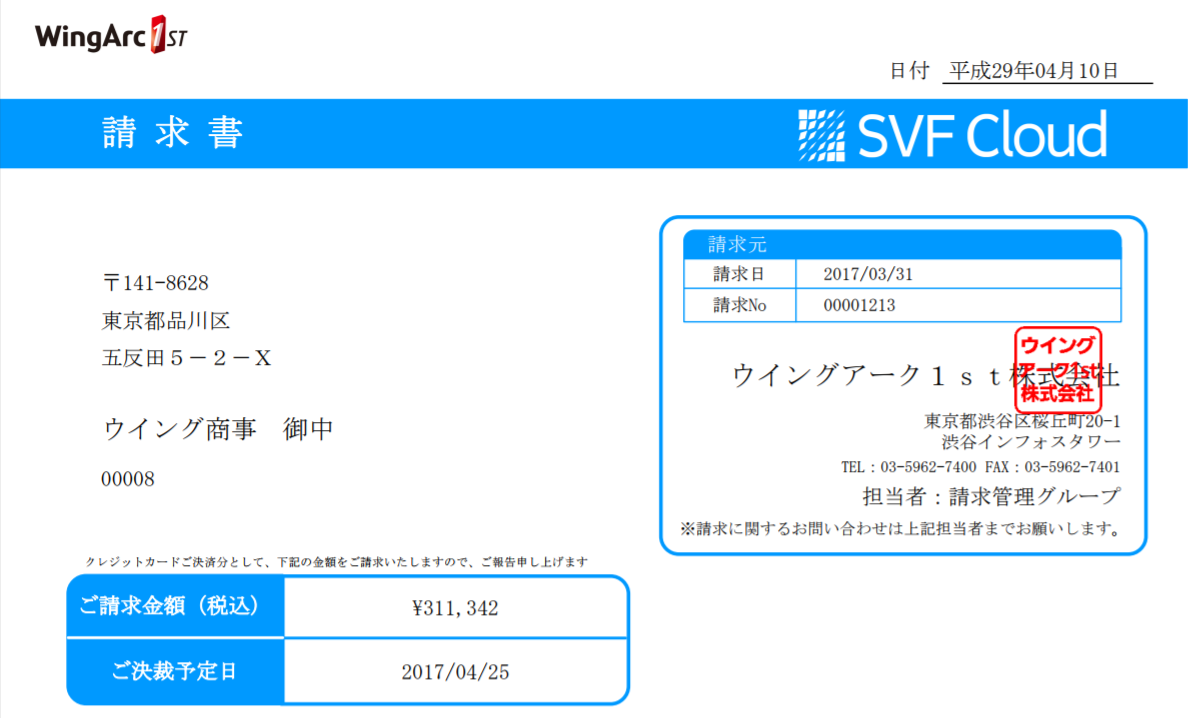
まずツールバーから画像アイコンを選択し、社名の上で作成したい社印の大きさになるようドラッグしてください。
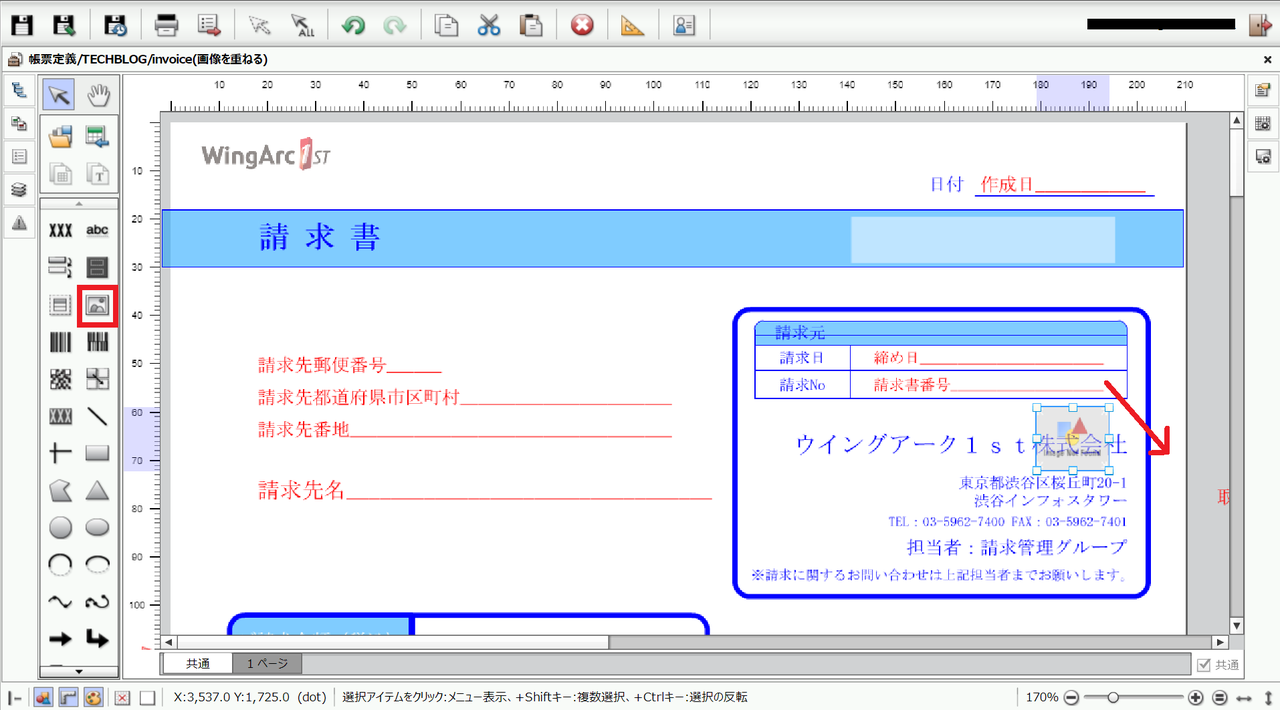
先ほど作成した画像アイテムを選択した状態で、「プロパティウィンドウ」を開き、ファイル名の右部にある「+アイコン」をクリックしてください。
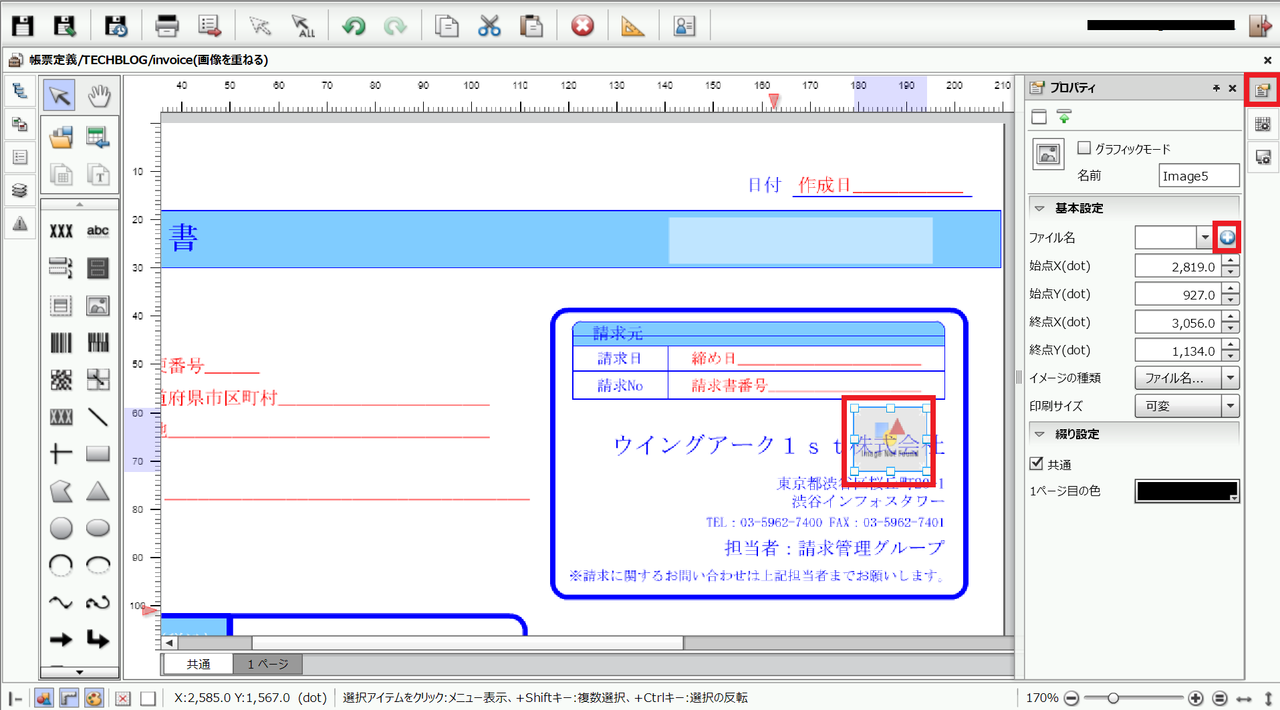
アップロードアイコンをクリックし、事前準備で用意した社印の2色BMPをアップロードしてください。
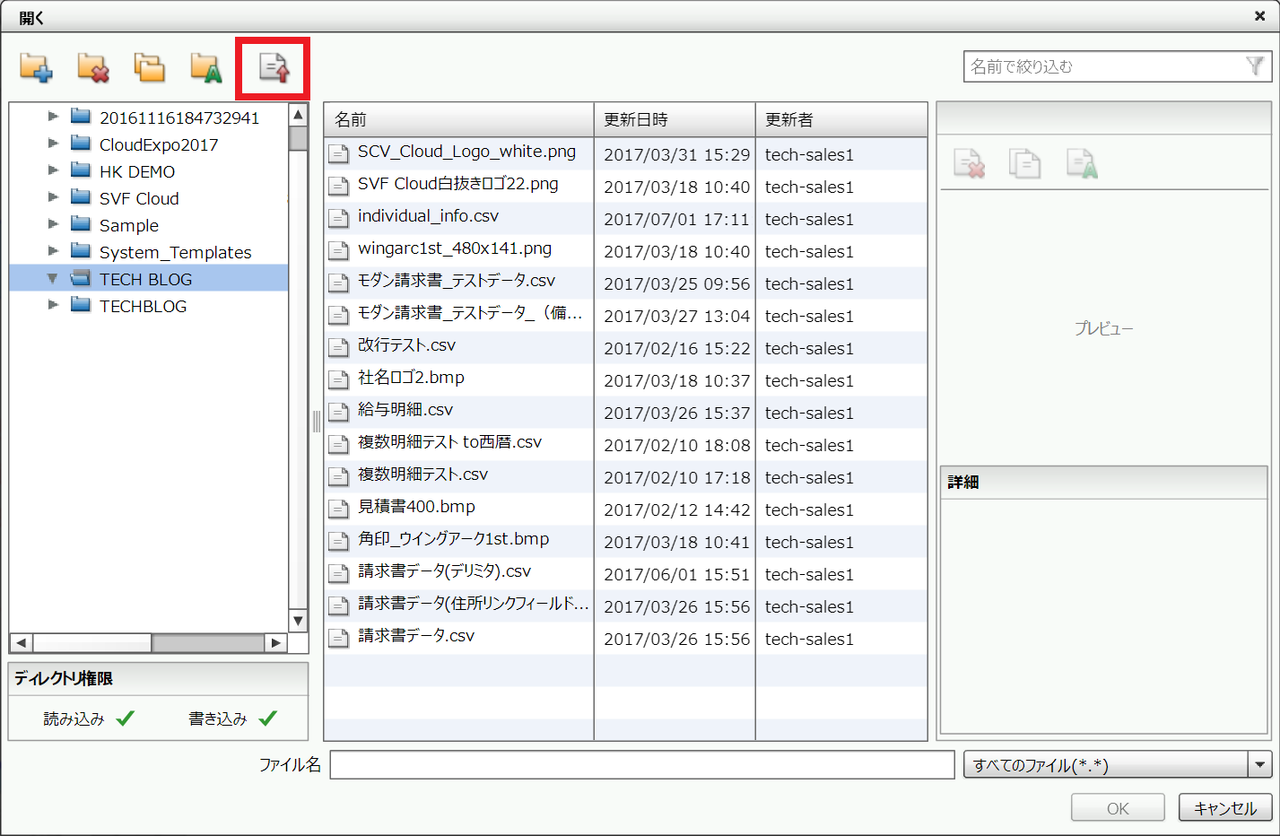
前段でアップロードした社印画像をクリックし、OKを押してウインドウを閉じてください。
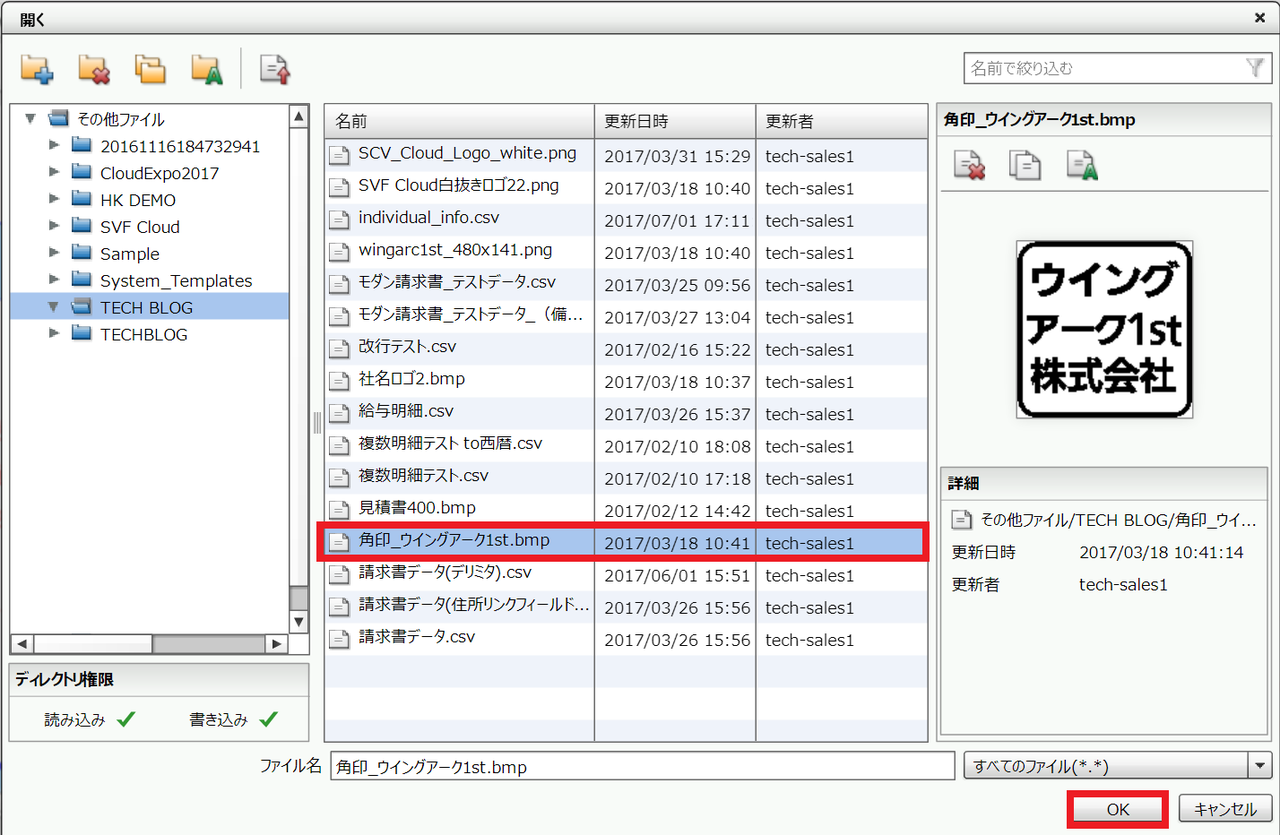
「イメージの種類」が「ファイル名を設計時に指定」、「印刷サイズ」が「可変」になっていることを確認してください。
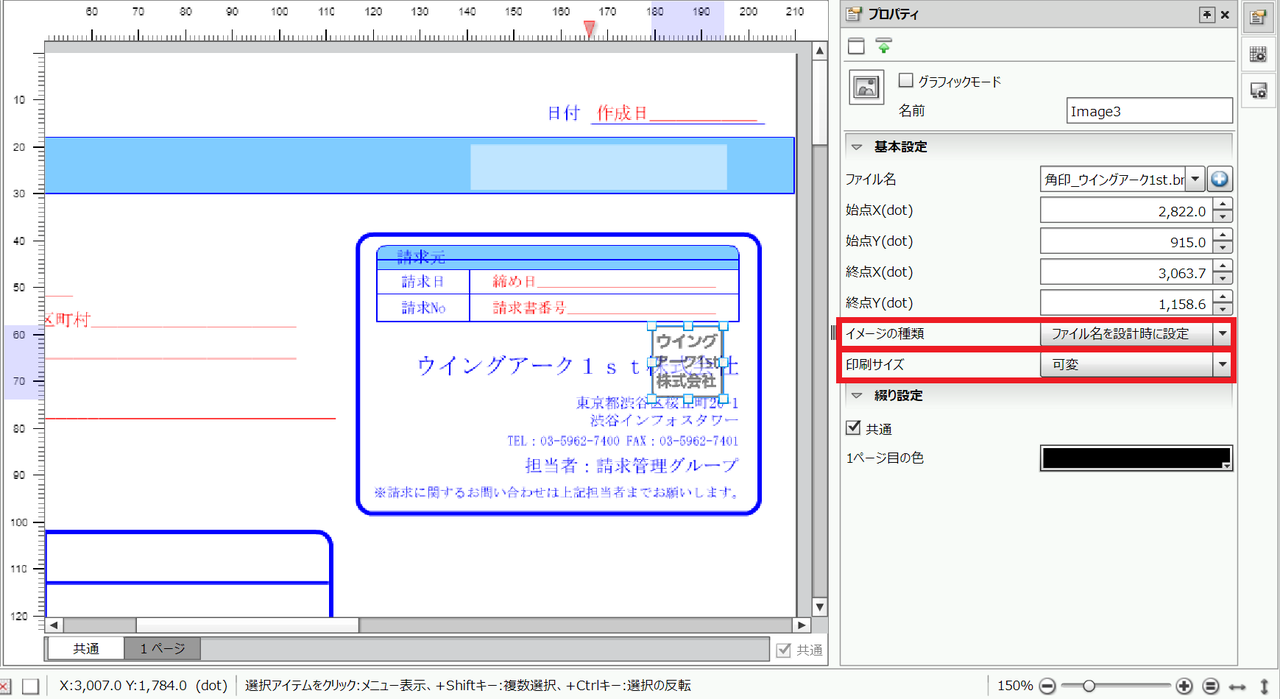
上記のように「イメージの種類」と「印刷サイズ」の設定をした場合、設計時のサイズ・縦横比で出力されます。
このままだと白黒の社印になるので色を変更します。社印を選択した状態で、画面右部の「プロパティウィンドウ」を開き、「綴り設定」より、「1ページ目の色」の右部をクリックしてください。
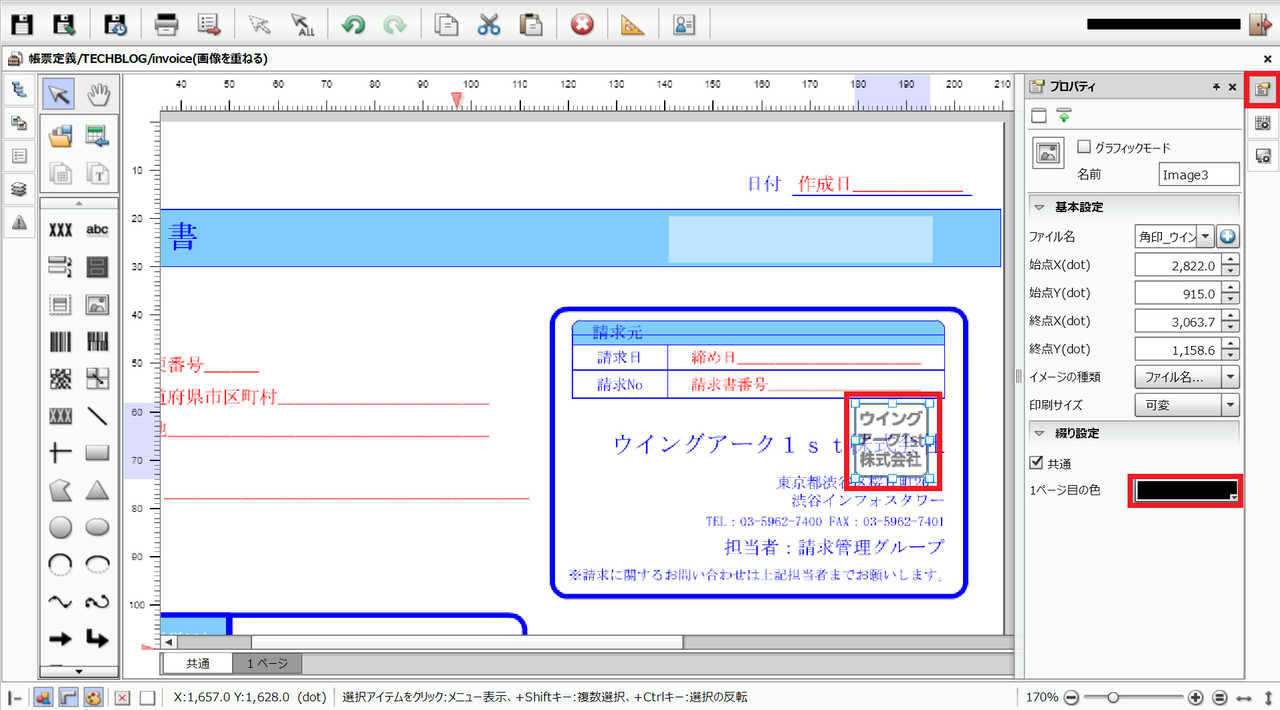
カラーパレットより赤色を選択すると、社印画像の色が赤色になったことを確認できます。
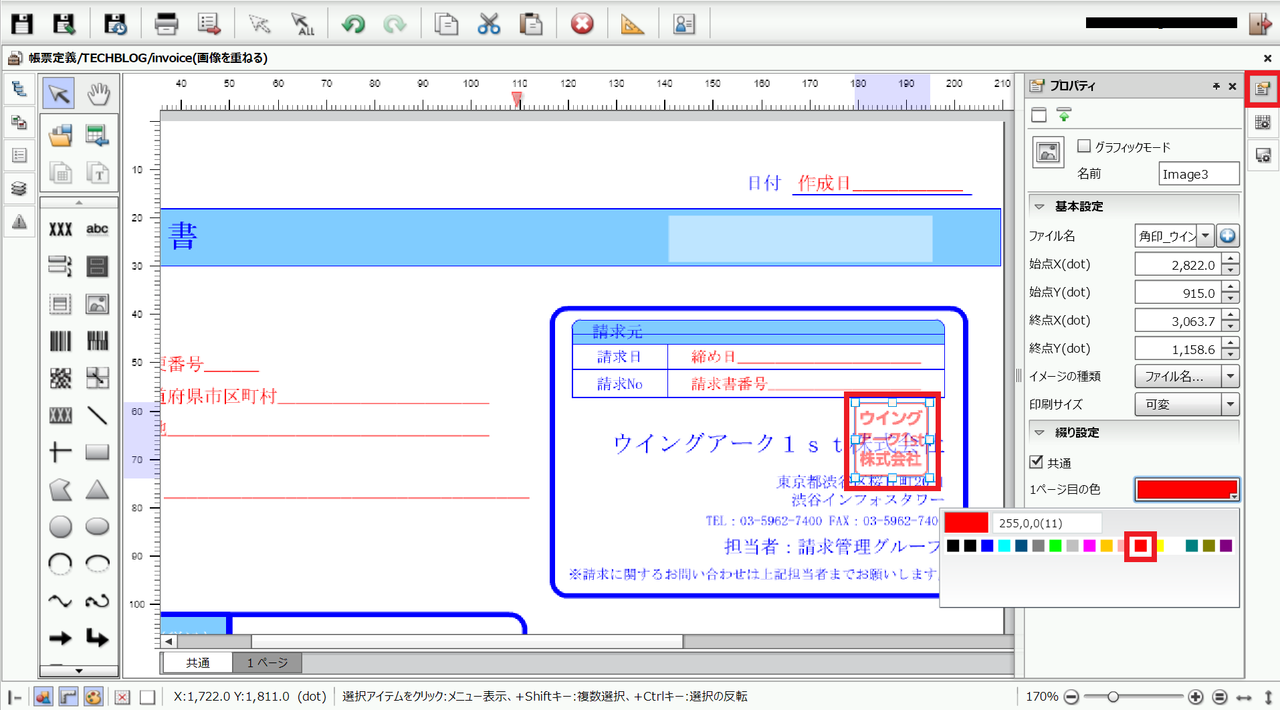
設定はこれで完了です。実際にテスト印刷して印字結果を確認してみてください。下図のように「ウイングアーク1st株式会社」という社名の上に社印画像が重なる形で正しく印字されていれば完了です。
おさらいになりますが、文字に画像を重ねるには2色BMPで作成してSVF Cloud Designer上で色変更を行う必要があります。
透過PNGを利用する場合は、グラフィックモードアイテムとして作成する必要があります。グラフィックモードアイテムは一部のプリンター機種で利用ができませんのでご注意ください。
その他、パフォーマンスはベーシックモードの方が有利になるという違いがあります。本エントリーでは汎用性と処理速度から、ベーシックモードでの帳票作成をおすすめしています。
いかがでしたでしょうか。今回の、文字の上に画像を重ねる手順は他にも応用できるかと思いますのでいろいろ試してみてくださいね。
Related article
Pick up
Ranking
Info